文件搜索
我知道文件名,但是忘记文件存在什么地方了,可以使用文件搜索查找命令
find查找
查找 man_db.conf 文件路径
find / -name man_db.conf
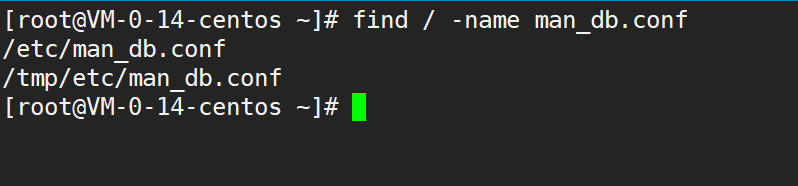
- / 表示搜索位置 从根目录开始搜索
- -name 以文件名进行搜索
- man_db.conf 要查找的文件名
在 /var 目录下搜索名为 messages的文件
在 / 目录下搜索 文件名中包含 test 的文件
find / -name *test*
- 表示包含
在 / 目录下搜索 文件名中包含 test 的文件 并统计出来多少个
find / -name *test* | wc

更多: https://linuxcmd.ee-fans.com/c/find.html
locate 查找
find命令查找的时候,是一个文件一个文件遍历查找的。
locate命令查找是根据索引查找;
先执行updatedb 更新索引。
查找 man_db.conf 文件
updatedblocate man_db.conf

字符处理
grep 过滤文本
将 /etc/man_db.conf 文件中的 包含80 的行显示出来
cat /etc/man_db.conf | grep 80

使用locate 查找 messages文件 过滤出在 /var下的文件。
locate messages | grep /var

grep 也支持正则表达式
diff 对比文件内容
使用至少2种方法查找 文件名中 含有 log的文件路径
locate log > /tmp/locate.log
find / -name *log* > /tmp/find.log比较 /tmp/locate.log 与 /tmp/find.log 两个文件中的内容差异
diff /tmp/locate.log /tmp/find.log更多命令请参考
https://www.tecmint.com/best-linux-file-diff-tools-comparison/
进程管理
du 查看磁盘使用
查看 /var 目录的占用空间大小
du -sh /var
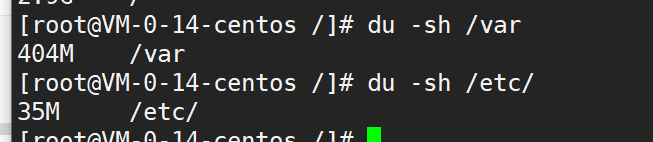
df 查看磁盘空间使用情况
df -h
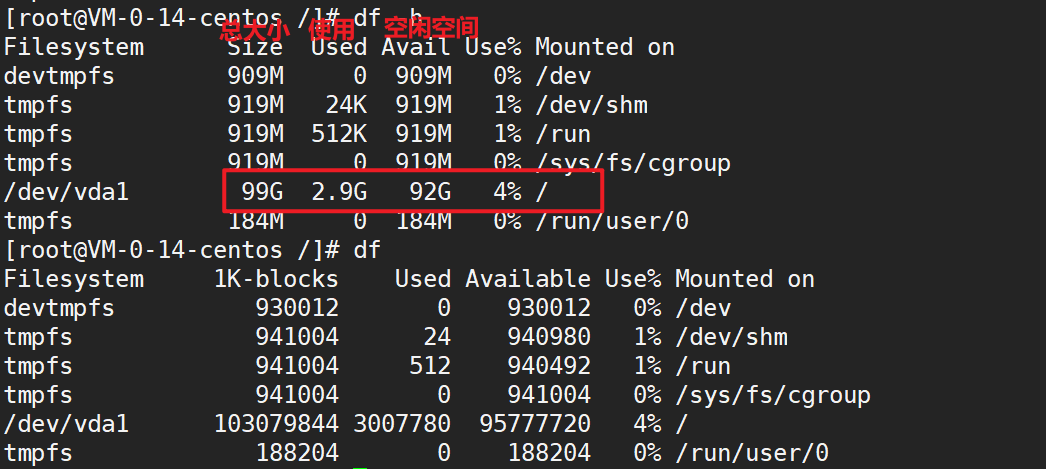
top 查看系统使用
top 查看系统使用情况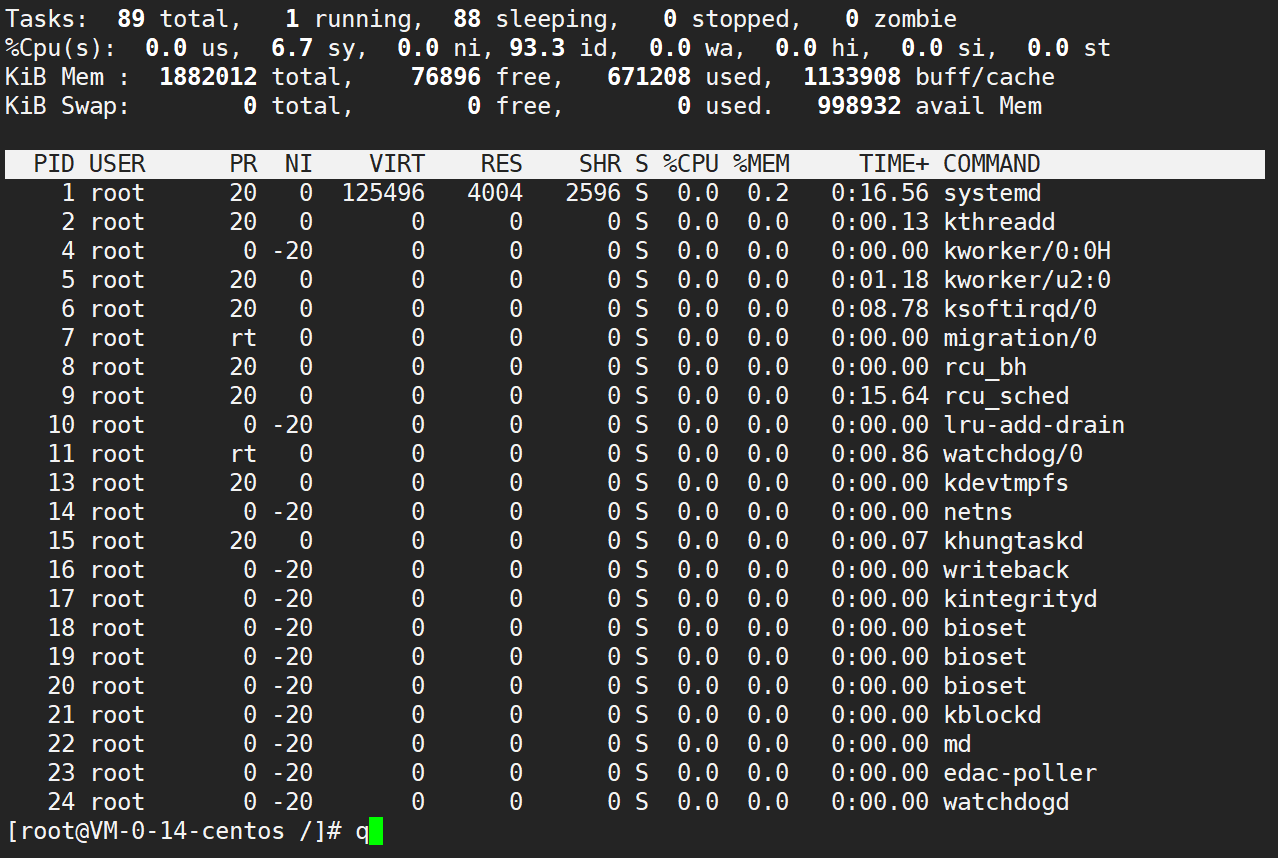
mpstat 命令
mpstat 不是CentOS系统自带的命令,使用之前需要进行在线安装,安装命令
yum install sysstat
使用方式,直接在 命令行中输入即可。
mpstat

可以直接看到cpu的使用情况。
free查看内存
free -m
查看内存
- -m 以兆为单位

ps 查看进程
启动应用程序之后 会以进程的方式来运行。
查看服务器程序运行进程
ps -ef
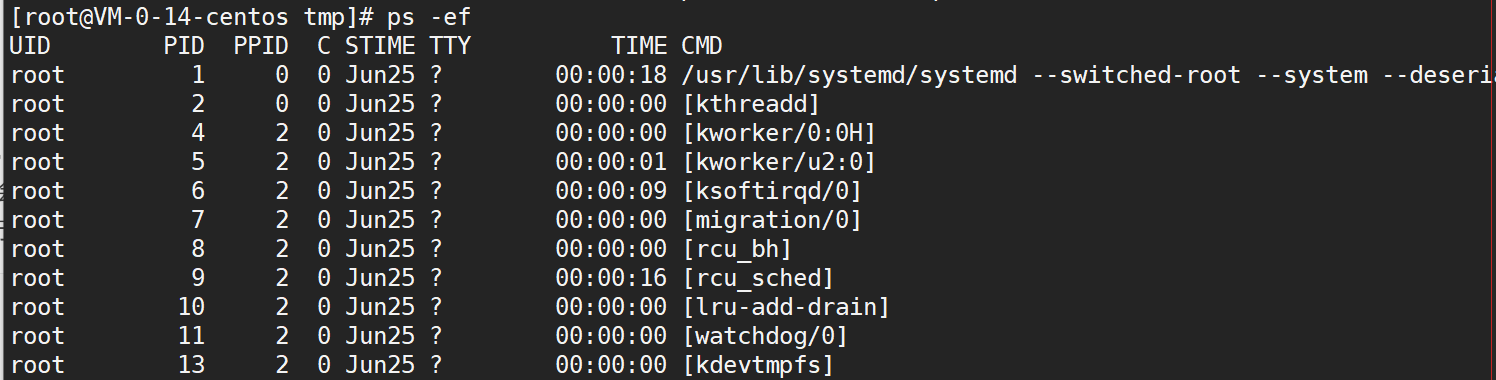
- UID 用户id
- PID 进程号 (每个进程启动的时候 服务器会自动分配一个进程)
- PPID 父进程号
- C cpu的使用率
- STIME 启动日期
- TTY 终端位置
- TIME 占用CPU 时间
- CMD 启动进程命令
安装 nginx
yum install nginx启动 nginx 服务
systemctl start nginx打开浏览器, 输入自己的服务器ip地址,比如我的服务器ip地址为 1.117.45.85, 那么在浏览器的地址栏中输入 http://1.117.45.85 那么可以看到如下界面
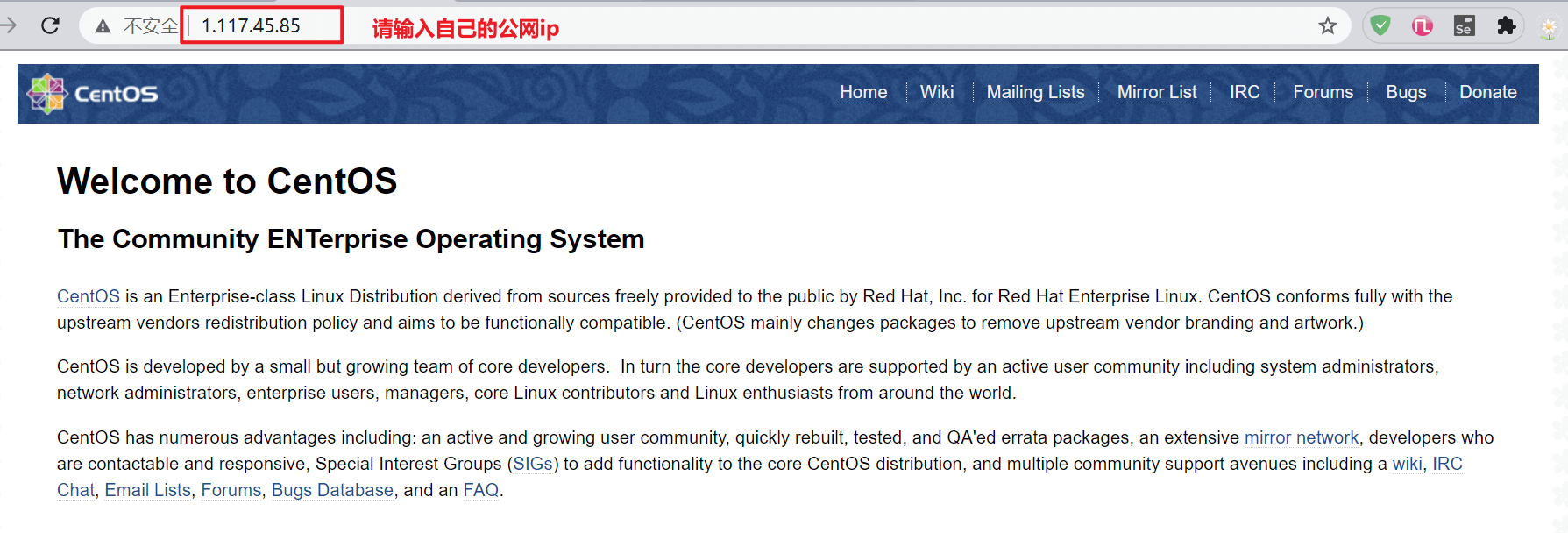
- 查看 nginx 进程信息
ps -ef | grep nginx
kill, killall 杀掉进程
根据上面的操作,可以看到启动 nginx 的主进程号为 32407
具体的进程号,每台机器都可能不一样。
当你知道这个应用的进程号之后,可以通过 kill 命令来结束这个应用
kill 32407
结束掉这个进程之后, 整个网站不能访问了。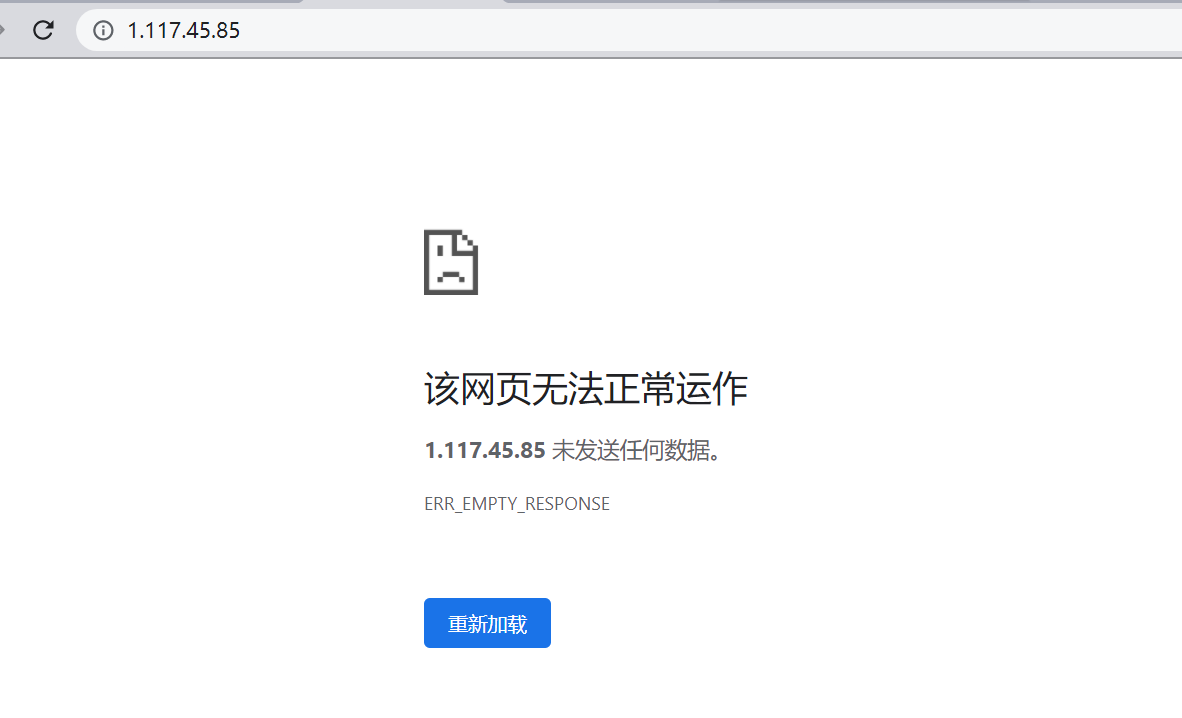
killall 也可以结束整个应用。
再次启动nginx服务
systemctl start nginx
killall 使用方式后面跟 进程名称,结束所有nginx进程
killall nginx
与kill 不一样的是:
kill 后跟 进程号
killall 后跟 进程名称
另外当某些进程使用kill 结束的时候结束不了,也可以添加 -9 参数, -9 表示强制删除。
练习
前提条件: 已经安装好 nginx 服务。
将 /usr/share/nginx/html/index.html 文件 备份为 /usr/share/nginx/html/index.backup.html
cp /usr/share/nginx/html/index.html /usr/share/nginx/html/indexbackup.html使用 vim 命令编辑 /usr/share/nginx/html/index.html ,文件内容为
<head> <meta charset="UTF-8"> </head> <h1>hello world </h1> <p> 我是xxx </p>使用 vim 打开文件,删除文件中使用的内容
使用:1,$d表示从第1行到最后一行所有都删掉。
重启 nginx 服务
重启服务有两种方式 第1种方式:
- ps -ef | grep nignx 查找进程号
- 使用kill命令或者 killall 命令结束进程
- 再次使用 systemctl start nginx 启动服务
第2种方式: 直接使用 systemctl restart nginx 重启服务。
在浏览器中访问 http://{ip}
{ip}表示自己的公网ip地址- 请问你看到了什么
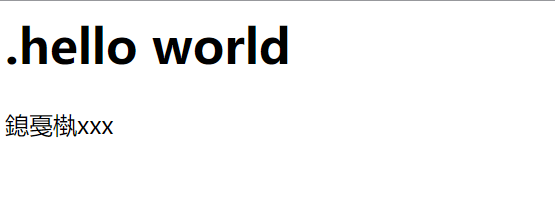
- 请关闭nginx 服务
使用 systemctl stop nginx 可以关闭服务
也可以使用ps -ef | grep nginx 找到进程号之后使用 kill命令结束。
netstat 查看端口使用情况
每个网站在服务器上运行的时候都会占用端口,比如 nginx 默认使用的是 80 端口
有些应用占用 8080端口,有些占用3000端口。Mysql数据库默认使用3306端口。
可以使用netstat 命令根据服务器占用的端口号来查找进程对应的信息;
查看服务器端口的使用情况
netstat -anpt

也可以通过 grep 命令来过滤对应端口号
查找占用80端口的应用信息
netstat -anpt | grep 80

可以看到nginx 程序正在占用80端口
关机重启服务器
关机服务器
poweroff
重启服务器
reboot
作业
- 重装CentOS系统,请使用 CentOS7.9 64位操作系统
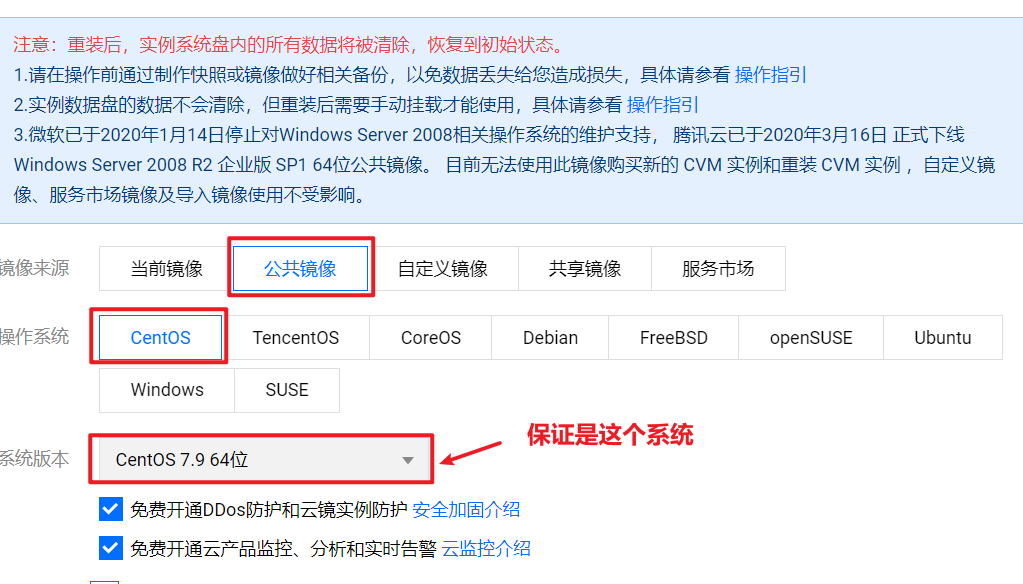
- 远程登录服务器,请问使用命令是什么?
切换到/tmp 目录,执行如下命令 下载禅道的安装包
wget https://www.zentao.net/dl/zentao/15.0.3/ZenTaoPMS.15.0.3.zbox_64.tar.gz备注: wget 为网络下载命令,会自动从网上下载 ZenTaoPMS.15.0.3.zbox_64.tar.gz 这个文件
解压ZenTaoPMS.15.0.3.zbox_64.tar.gz 文件到 /opt/ 目录下
tar -xf ZenTaoPMS.15.0.3.zbox_64.tar.gz -C /opt/备注: -C 指令是指定解压目录, 这里一定要添加 -C /opt/ 目录, 否则等下启动不了禅道服务。
启动禅道服务
/opt/zbox/zbox startChrome浏览器中 输入http://{ip} ip为自己服务器公网ip ,登录禅道,初始用户名为 admin 密码为123456,登录成功之后按照提示操作点击确定即可。
- 查看cpu,内存的使用情况
- 查看 /opt 目录占用磁盘的空间大小
- 查找 zbox 进程的相关信息
- 查找 80 端口的应用信息
- 查找 3306 端口的进程 并将此进程结束掉。
- 此时,再次在浏览器中访问禅道,你看到了什么?


